Windows 10で欠落しているデフォルトの電源プランを復元する方法

このガイドでは、Windows 10でデフォルトの電源プラン(バランス、高パフォーマンス、省電力)を復元する方法を詳しく解説します。
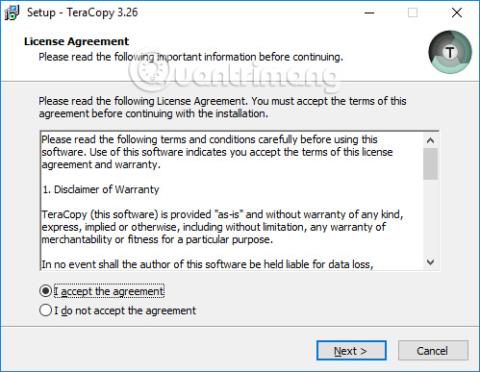
データをコピー、コピー&ペーストすることは、コンピュータを使用する際の基本的な操作です。また、大容量のデータでは、小容量のファイルに比べてコピー時間が長くなることがよくあります。 Windows でのファイル コピーを高速化するには、TeraCopy ソフトウェアをインストールします。
このソフトウェアの主な機能は、特に大きなファイルの場合、コンピュータ上の USB、外部メモリ カード、外部ハード ドライブにデータをコピーするプロセスを高速化することです。さらに、TeraCopy は不良ファイルを自動的に削除し、プロセスの最後にレポートします。コピープロセス中に、ユーザーは一時停止を押して停止し、ファイルの品質に影響を与えることなくすぐに続行できます。実行中にエラーが発生した場合、TeraCopy はエラー ファイルを回復するか、停止せずにスキップします。
TeraCopy でファイルのコピーを高速化する方法
ステップ1:
上記のリンクから TeraCopy ソフトウェアをダウンロードし、通常どおりインストールを続行します。
[TeraCopy のインストール] セクションで通常バージョンの TeraCopy ソフトウェアをインストールすることを選択し、[次へ] を選択してインストールを開始します。 [デスクトップ アイコンの作成] を選択して、画面インターフェイス上にソフトウェア アイコンを作成します。
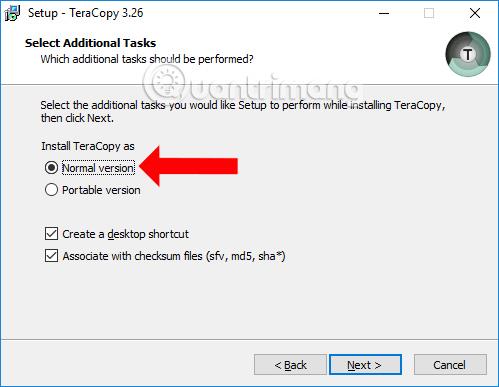
ステップ2:
インストールが完了したら、使用するソフトウェアを起動します。ソフトウェアは自動的に Windows に統合されるため、2 つの異なる方法でツールを使用できます。
方法 1: TeraCopy ソフトウェアを開く
ステップ1:
コピーするフォルダーと TeraCopy ソフトウェアをコンピューター上で開きます。コピーするファイルを左クリックし、それを押したまま TeraCopy のインターフェイスにドラッグします。
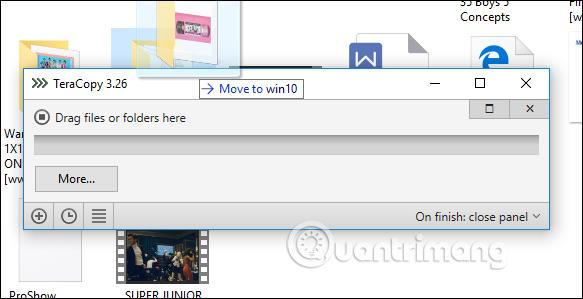
ステップ2:
ソフトウェア インターフェイスで、実行する操作 [コピー] または [移動先]を選択し、いずれかのオプションを左クリックして、これらの新しいファイルを配置する新しい場所を選択することもできます。もう一度「ターゲット」をクリックします。
ここでは、コピーする必要があるファイルの総数も表示されます。
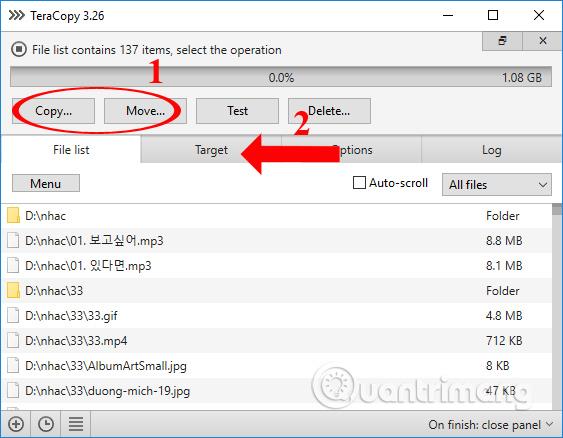
ステップ 3:
[ターゲット] セクションで、[参照] ボタンをクリックしてデータの保存先を選択し、コンピュータ上の USB デバイス、フォルダ、またはドライブを選択します。
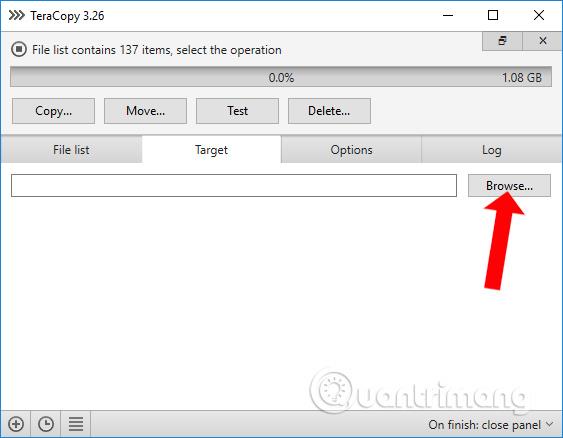
データ移行プロセスは直後に実行されます。 TeraCopy ソフトウェアを使用しない場合、データのコピー速度は通常の方法と比べて非常に高速です。
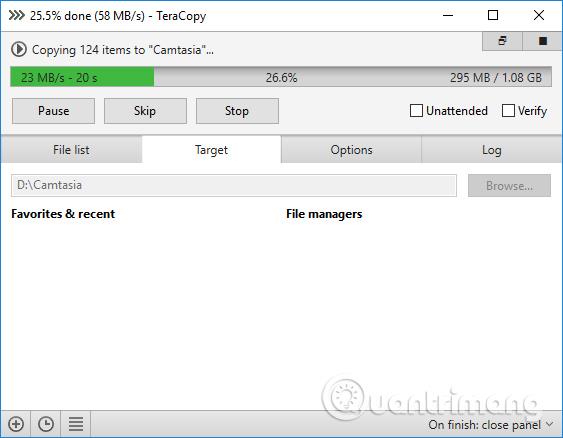
ファイル転送プロセスが完了すると、コンピュータ画面の右側にユーザーへの通知も表示されます。
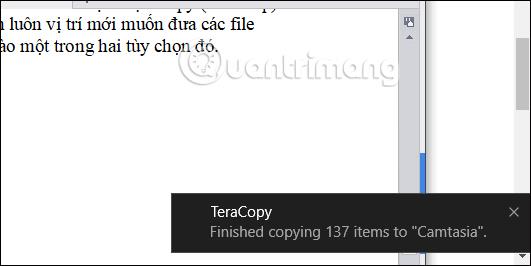
方法 2: 右クリック メニューから実行します。
ステップ1:
コピーするフォルダーまたはファイルを開き、右クリックして右クリック メニュー リストから [TeraCopy]を選択します。
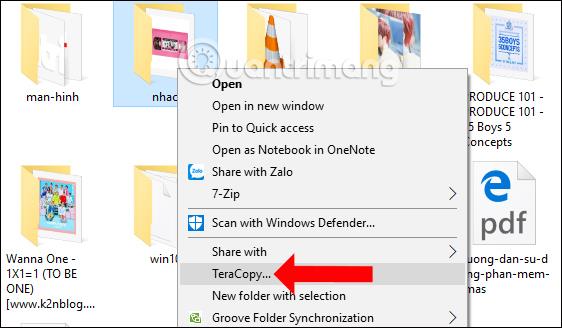
ステップ2:
データに対して操作を実行します。 TeraCopy ソフトウェアはデータに対して多くのプロセスを提供し、ファイルをさまざまなデバイスやフォルダーに転送できることがわかります。
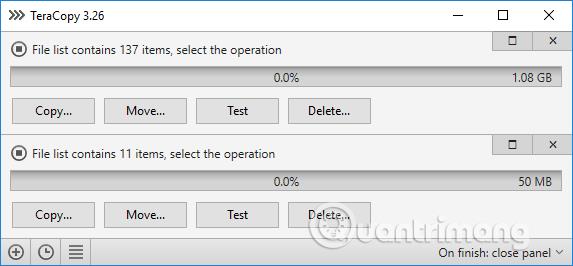
やり方は方法1と同様で、ファイルを保存するパスを選択してデータを転送します。
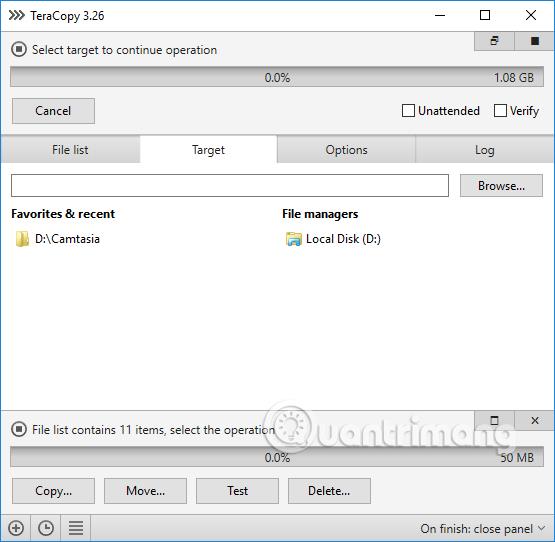
大容量データの場合、TeraCopy を使用してデータ転送プロセスを高速化すると、ユーザーは従来の方法と比較して時間を大幅に節約できます。ソフトウェア上で直接、または右クリック メニューを介して 2 つの異なる方法で、さまざまなデバイスにデータをコピーできます。
続きを見る:
成功を祈っています!
このガイドでは、Windows 10でデフォルトの電源プラン(バランス、高パフォーマンス、省電力)を復元する方法を詳しく解説します。
仮想化を有効にするには、まず BIOS に移動し、BIOS 設定内から仮想化を有効にする必要があります。仮想化を使用することで、BlueStacks 5 のパフォーマンスが大幅に向上します。
WiFi 接続に接続するときにドライバーが切断されるエラーを修正する方法を解説します。
DIR コマンドは、特定のフォルダーに含まれるすべてのファイルとサブフォルダーを一覧表示する強力なコマンド プロンプト コマンドです。 Windows での DIR コマンドの使用方法を詳しく見てみましょう。
ソフトウェアなしで Windows 10 アプリをバックアップし、データを保護する方法を説明します。
Windows のローカル グループ ポリシー エディターを使用して、通知履歴の削除やアカウントロックの設定を行う方法を説明します。
重要なリソースを簡単に監視及び管理できる<strong>IP監視</strong>ソフトウェアがあります。これらのツールは、ネットワーク、インターフェイス、アプリケーションのトラフィックをシームレスに確認、分析、管理します。
AxCrypt は、データの暗号化に特化した優れたソフトウェアであり、特にデータ セキュリティに優れています。
システムフォントのサイズを変更する方法は、Windows 10のユーザーにとって非常に便利です。
最近、Windows 10にアップデートした後、機内モードをオフにできない問題について多くのユーザーから苦情が寄せられています。この記事では、Windows 10で機内モードをオフにできない問題を解決する方法を説明します。








